- Schnelleinstieg
- Die Anmeldung
- Start
- Veranstaltungen
- Dateiverwaltung
- Interaktion mit Anderen
- Persönliches
- Planer
- Suchen
- Tools
- Zusatzfunktionen
- ILIAS Lernmodule
- Verschiedenes
- FAQ
- Über Stud.IP
- Anleitungsvideos
- Alle Kategorien
- Glossar
- Impressum/Kontakt
- Sitemap
- Weitere Hilfe notwendig?
- Erklärung zur Barrierefreiheit
- Datenschutzerklärung
StudIPad aktivieren
Wenn Sie DozentIn, TutorIn oder BesitzerIn einer Veranstaltung sind, können Sie Stud.IPad Ihrer Veranstaltung über die Pluginverwaltung hinzufügen. Klicken Sie dazu zunächst auf den "+"-Reiter in Ihrer Veranstaltung.
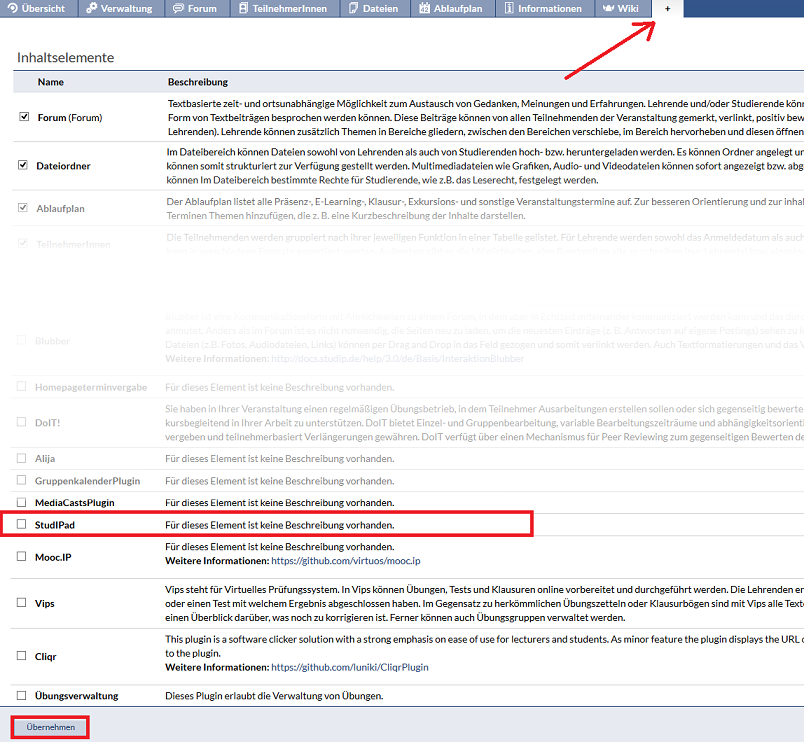
Anschließend erscheint das Stud.IPad Plugin für alle Teilnehmer im Pluginreiter  bzw in der Veranstaltungsübersicht als Icon neben der Veranstaltung
bzw in der Veranstaltungsübersicht als Icon neben der Veranstaltung  , wobei EP für "EtherPad" steht.
, wobei EP für "EtherPad" steht.
Ein StudIPad anlegen
Klicken Sie auf das StudIPad Plugin. Sie gelangen zu der Übersicht bisher erstellter StudIPads in dieser Veranstaltung (welche nach dem Aktivieren des Plugins selbstverständlich noch leer ist). Sie erstellen ein neues StudIPad, indem Sie in das Eingabefeld einen aussagekräftigen Namen für Ihr StudIPad eingeben und anschließend auf "neu" klicken.
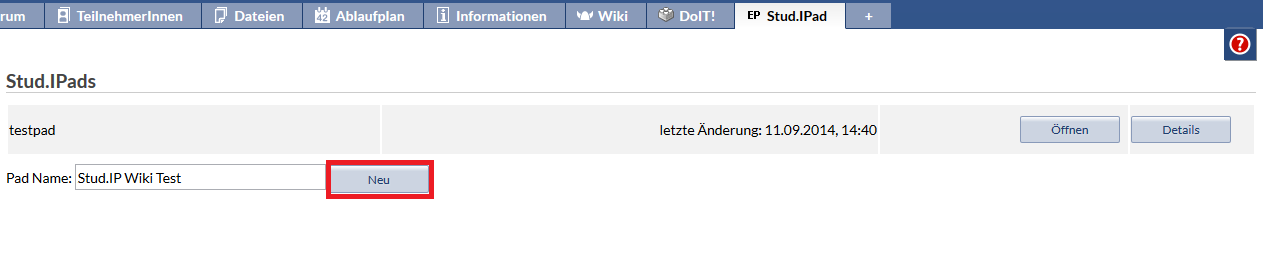
 Achten Sie dabei darauf, dass Ihnen bei der Eingabe des Passwortes nur Buchstaben, Zahlen und bestimmte Sonderzeichen zur Verfügung stehen! Leerzeichen oder Umlaute sind beispielsweise nicht zugelassen.
Achten Sie dabei darauf, dass Ihnen bei der Eingabe des Passwortes nur Buchstaben, Zahlen und bestimmte Sonderzeichen zur Verfügung stehen! Leerzeichen oder Umlaute sind beispielsweise nicht zugelassen.
Nach dem Anlegen erscheint Ihr neu erstelltes StudIPad nun in der Übersicht. Sie können jetzt noch ein Passwort hinzufügen, dass jeder eingeben muss, der an dem StudIPad mitwirken möchte. Klicken Sie hierfür auf "Details" und geben Sie anschließend ein Passwort ein.
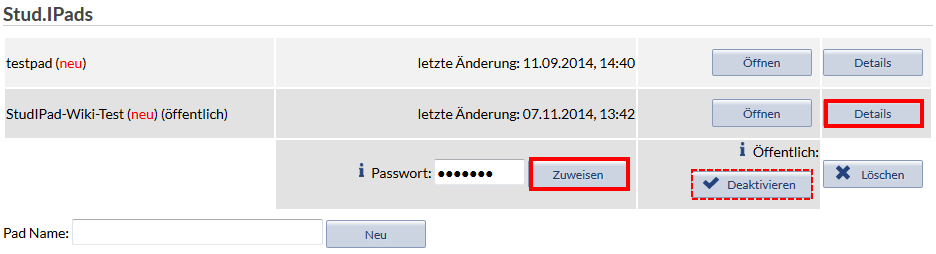
Wenn externe Nicht-Stud.IP-Nutzer auf das StudIPad Zugriff haben sollen, haben Sie darüber hinaus noch die Option das StudIPad öffentlich freizuschalten. Beachten Sie dabei, dass nach der Freischaltung jeder, der den Link zum StudIPad und das dazugehörige Passwort weiß, den im StudIPad enthaltenen Text bearbeiten, verändern oder sogar löschen kann.
Klicken Sie auf öffnen um das von Ihnen erstelle StudIPad zu öffnen. Eine Anleitung zur Benutzung des StudIPads finden Sie hier
